A Redis egy nyílt forráskódú, memórián belüli adatszerkezet-tár, amelyet széles körben használnak adatbázisként, gyorsítótárként és üzenetközvetítőként. Nagy teljesítménye és rugalmassága miatt népszerű választás a különböző technológiai szektorokban. Ez az útmutató Önnek szól, ha a Redis-t Debian 12 Bookworm, Debian 11 Bullseye vagy Debian 10 Buster rendszerre szeretné telepíteni.
A Redis főbb jellemzői
- Gyors adathozzáférés: A Redis a memóriában tárolja az adatokat, ami gyors visszakeresést eredményez. Ez ideálissá teszi alkalmazások gyorsítótárazásához.
- Több adatstruktúra: A hagyományos tábla alapú adatbázisokkal ellentétben a Redis különféle adatstruktúrákat támogat, például karakterláncokat, kivonatokat, listákat és készleteket.
- Valós idejű üzenetküldés: A Redis Publish/Subscribe üzenetküldési mintákat kínál, lehetővé téve a valós idejű alkalmazáskommunikációt.
- Adatok tartóssága: Bár elsősorban a memórián belüli adatbázis, a Redis lehetővé teszi az időszakos adatmentést a lemezen, egyensúlyt biztosítva a sebesség és a tartósság között.
- Skálázhatóság és elérhetőség: Az olyan szolgáltatások, mint a replikáció, a felosztás és a Redis Sentinel magas rendelkezésre állást és méretezhetőséget biztosítanak több csomóponton keresztül.
A Redis gyakori használati esetei
- Gyorsítótárazás: A Redis-t általában a gyakran elért adatok gyorsítótárazására használják, ami felgyorsítja a visszakeresési időt.
- Munkamenet tárolása: Jól alkalmas a felhasználói munkamenetek adatainak tárolására, különösen nagy forgalmú webes alkalmazásokban.
- Üzenetsorba állítás: Pub/sub képességei miatt a Redis kiváló választás az üzenetsoros rendszerek számára.
A Redis képességeinek megismerése jelentősen növelheti technológiai készletét. A hamarosan megjelenő útmutató részletesen bemutatja, hogyan kell telepíteni a Redis-t Debian 12 Bookworm, Debian 11 Bullseye vagy Debian 10 Buster rendszerre. Két telepítési móddal foglalkozunk: az egyik a Debian alapértelmezett tárházát használja, a másik pedig a hivatalos Redis tárolót használja a legújabb verzióhoz. Mindkét módszer Command Line Interface (CLI) parancsokat fog használni. Maradjon velünk a lépésről lépésre szóló utasításokért.
Telepítés előtti lépések a Redis telepítésével
Frissítse a Debian rendszercsomagokat
A Redis vagy bármely más szoftver telepítése előtt győződjön meg arról, hogy a rendszer csomagjai naprakészek. Ez a kritikus előzetes lépés segít csökkenteni a lehetséges konfliktusokat a következő telepítési folyamat során. Biztosítja, hogy minden rendszerfüggőség aktuális legyen, minimalizálva az elavult szoftvercsomagokból eredő lehetséges problémákat.
Debian rendszerben ezt a következő parancs futtatásával teheti meg a terminálban:
sudo apt update && sudo apt upgradeTelepítse a Redis telepítéséhez szükséges csomagokat
Amint a Debian rendszercsomagok naprakészek, telepítenie kell a Redis telepítéséhez szükséges speciális szoftvercsomagokat.
Ezeket a csomagokat a következő parancs futtatásával telepítheti:
sudo apt install software-properties-common apt-transport-https curl ca-certificates -yBoncoljuk fel ezt a parancsot, hogy jobban megértsük:
sudo apt install: Ez a parancs csomagok telepítésére szolgál a Debian rendszeren.software-properties-common: Ez a csomag speciális szkripteket biztosít a szoftverek és a forráskód biztonságos kezeléséhez.apt-transport-https: Ez a csomag szükséges ahhoz, hogy az apt csomagkezelő le tudja tölteni a csomagokat a „https” protokollon keresztül.curl: Ez egy parancssori eszköz adatátvitelhez különböző hálózati protokollok használatával. Segít többek között a fájlok letöltésében.ca-certificates: Ez a csomag a webhelyek biztonságának ellenőrzéséhez szükséges. Egy sor hitelesítő hatósági (CA) tanúsítványt biztosít.-y: Ez az opció automatikusan „igen” választ ad minden kérdésre a telepítés során.
Válassza a Redis telepítési mód lehetőséget
1. lehetőség: Telepítse a Redis-t az APT Debian Repository segítségével
Míg a Debian az alapértelmezett szoftverkínálatában tartalmazza a Redis-t, előfordulhat, hogy a verzió nem a legújabb. A Debian a stabilitást részesíti előnyben, és általában csak biztonságot vagy jelentős frissítéseket biztosít. Ez a Debian Redis verzióját régebbivé, de vitathatatlanul stabilabbá teheti. Ez lehet a tökéletes út, ha a Redis tervezett használata nem követeli meg a legújabb funkciókat.
A Redis ezzel a módszerrel történő telepítéséhez a következő parancsot kell végrehajtania a terminálon:
sudo apt install redisA sudo parancs szuperfelhasználói jogosultságokat biztosít, míg apt install redis telepíti a Redis szoftvercsomagot a Debian rendszerére.
2. lehetőség: Telepítse a Redist a Redis.io APT Repository segítségével
A második módszer vonzóbb lehet azok számára, akik a Redis legfrissebb verzióját igénylik vagy szeretnék. Ez magában foglalja az APT lerakat importálását a hivatalos Redis.io adattárból. Ez a tároló rendszeresen kap hibajavításokat, biztonsági javításokat és szolgáltatásfrissítéseket.
Importálja a Redis.io adattárat
Először importálja a GPG kulcsot. A GPG vagy a GNU Privacy Guard segít a biztonságos kommunikációban és az adattárolásban. A GPG-kulcs ellenőrzi az adatforrást, és biztosítja, hogy senki ne változtassa meg azt a letöltés során.
Ezzel a paranccsal importálhatja a GPG kulcsot:
curl -fsSL https://packages.redis.io/gpg | sudo gpg --dearmor -o /usr/share/keyrings/redis-archive-keyring.gpgEzután importáljuk a tárolót a következő paranccsal:
echo "deb [signed-by=/usr/share/keyrings/redis-archive-keyring.gpg] https://packages.redis.io/deb $(lsb_release -cs) main" | sudo tee /etc/apt/sources.list.d/redis.listFrissítse a csomagok indexét a Redis.io APT importálása után
Az új lerakat hozzáadásával frissítenie kell a rendszer csomagindexét, hogy ismerje az új forrásból elérhető csomagokat. Ezt a következő parancs futtatásával teheti meg:
sudo apt-get updateTelepítse a Redis-t az APT paranccsal
Ha mindent beállított, telepítheti a Redis-t a Redis.io tárolóból. Ha már telepítette a Redis-t a Debian-lerakatból, akkor ehelyett frissítést láthat. A következő parancs telepíti a Redis-t, a Redis-kiszolgálót és az eszközöket:
sudo apt install redis redis-server redis-toolsEllenőrizze a Redis telepítését
A telepítés után mindig érdemes ellenőrizni a telepítést. Ezt megteheti a apt-cache policy parancsot, megerősítve, hogy telepítette a Redis.io verziót. Használja a következőképpen:
apt-cache policy redis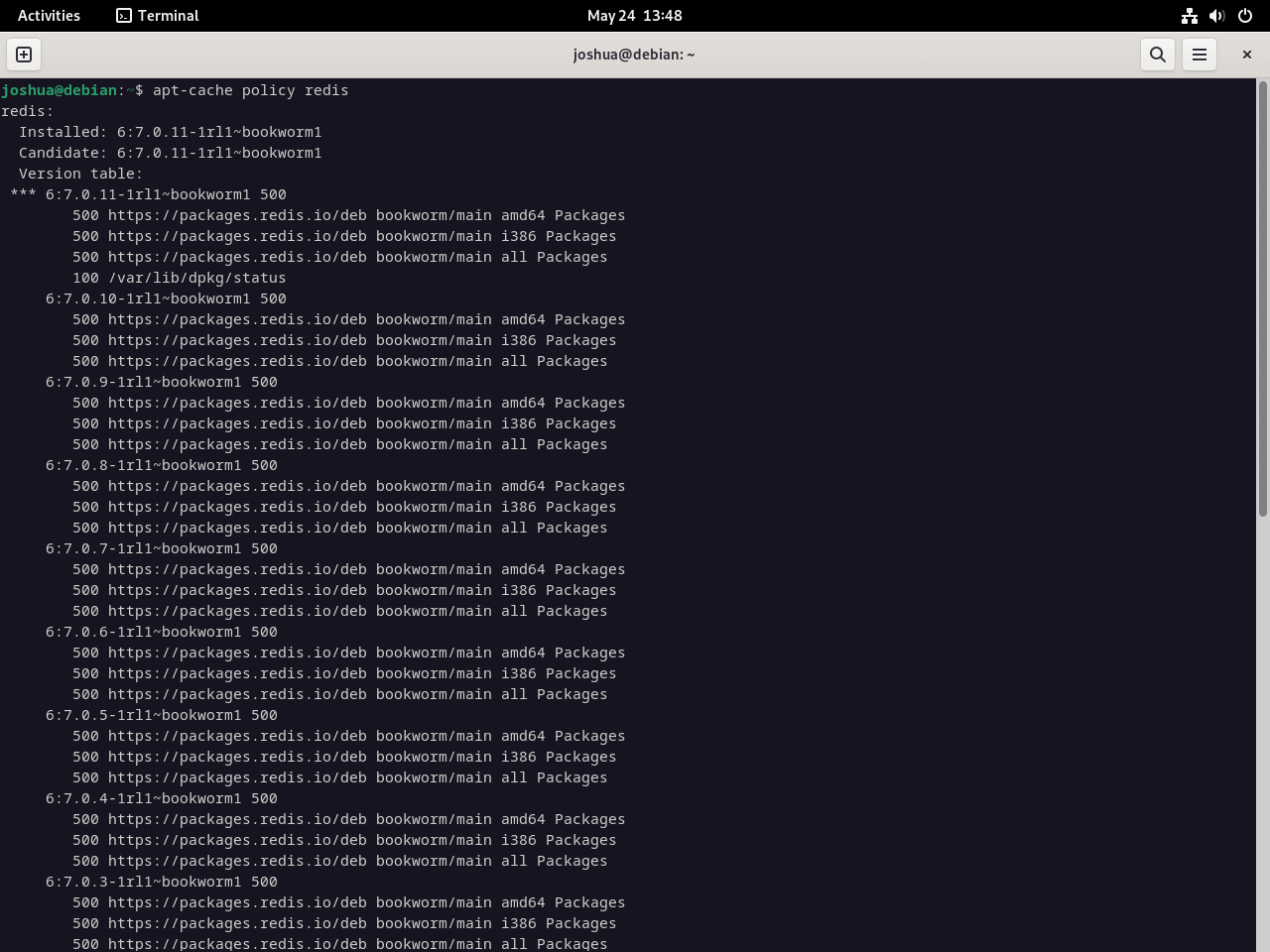
A következő paranccsal aktiválja a Redis példányt, és állítsa be, hogy elinduljon a rendszerindítás során:
sudo systemctl enable redis-server --nowHa ellenőrizni szeretné, hogy a Redis hiba nélkül fut-e, használja ezt a parancsot:
systemctl status redis-serverEz a parancs információt nyújt a redis-server szolgáltatást, amelynek most futnia kell.
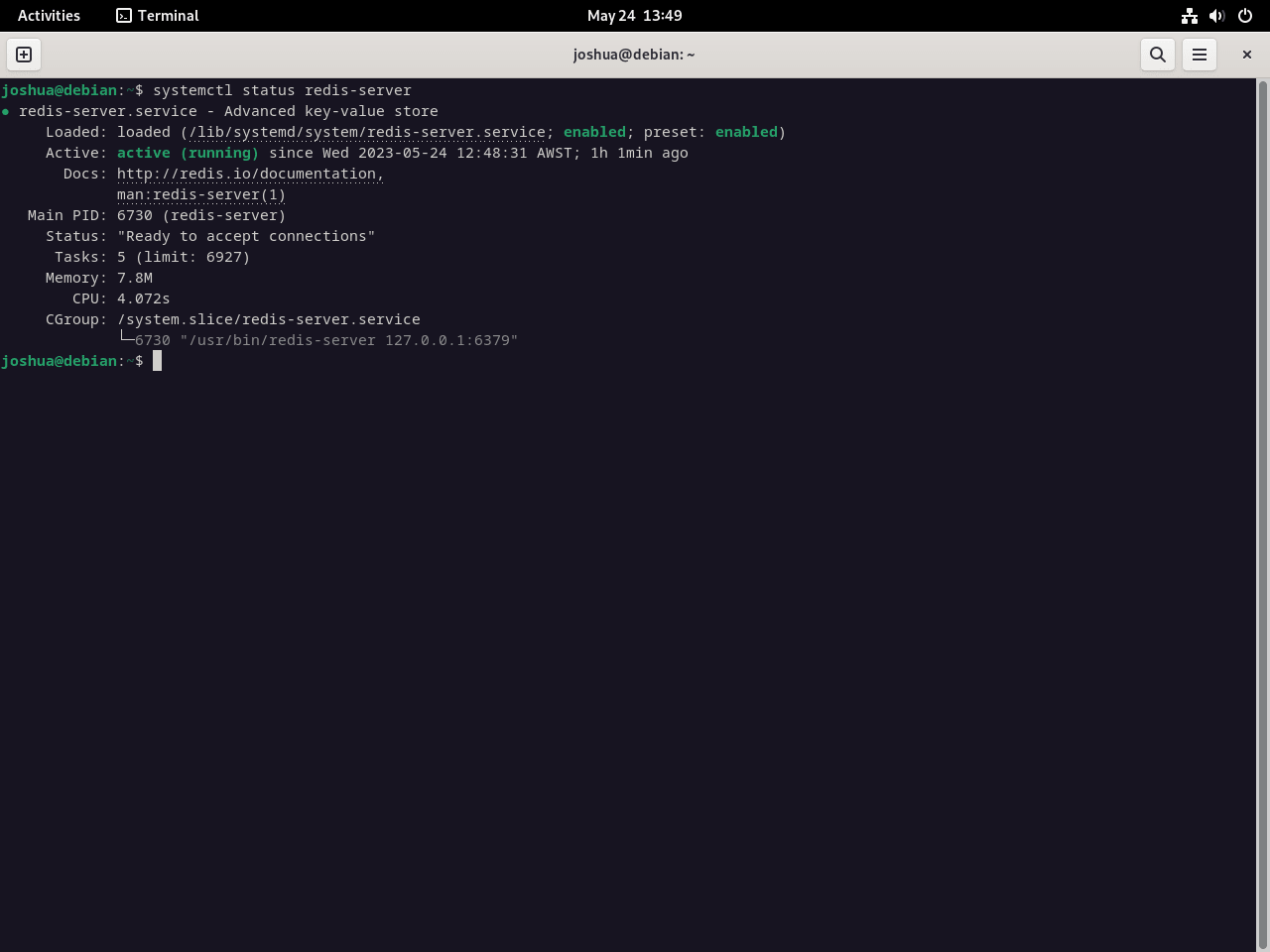
Redis vizsgálata: Telepítés utáni ellenőrzések Debianon
Hallgató portok
Alapértelmezés szerint a Redis a 6379-es porton figyel a localhost-on. Annak biztosítására, hogy a Redis valóban aktívan figyeljen a várakozásoknak megfelelően, használja a következő parancsot:
ps -ef | grep redisEz a parancs megjeleníti a Redis-t érintő futó folyamatokat, amelyeknek tükrözniük kell a Redis figyelési állapotát a 6379-es porton.
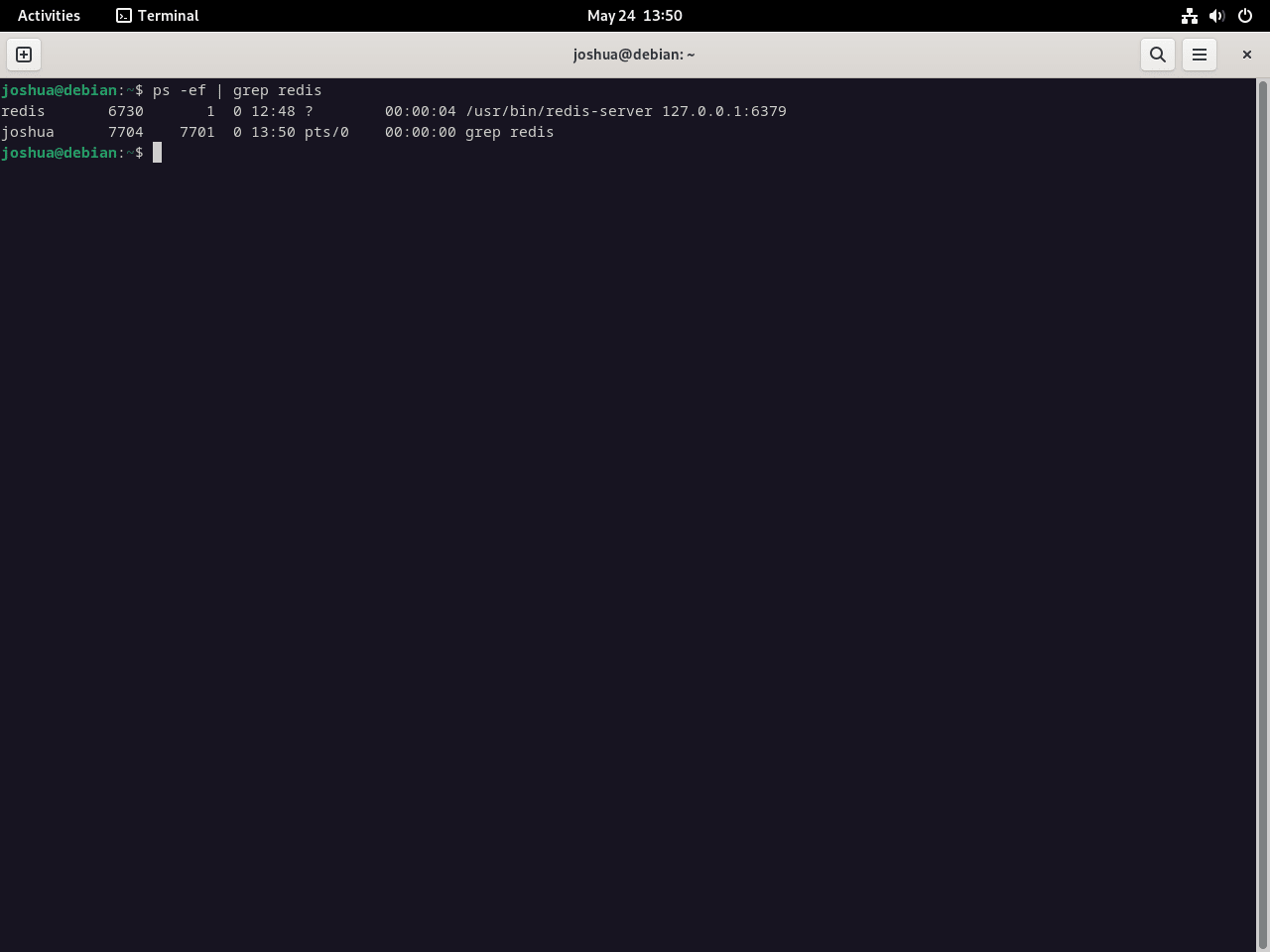
A Redis szolgáltatás ping tesztelése
A ping-teszt az egyik legegyszerűbb módja annak, hogy ellenőrizze, hogy a Redis-szolgáltatás működik-e. Ezzel kapcsolatot létesít a Redis szolgáltatással, ellenőrizve, hogy az üzemben van, fut, és készen áll a parancsokra való reagálásra.
Először csatlakozzon a Redis szolgáltatáshoz a következő paranccsal:
redis-cliA parancs futtatása után a terminálnak meg kell jelennie 127.0.0.1:6379, jelezve, hogy csatlakozik a Redishez a localhost-on. Most a következőképpen pingelni tudja a Redis szolgáltatást:
ping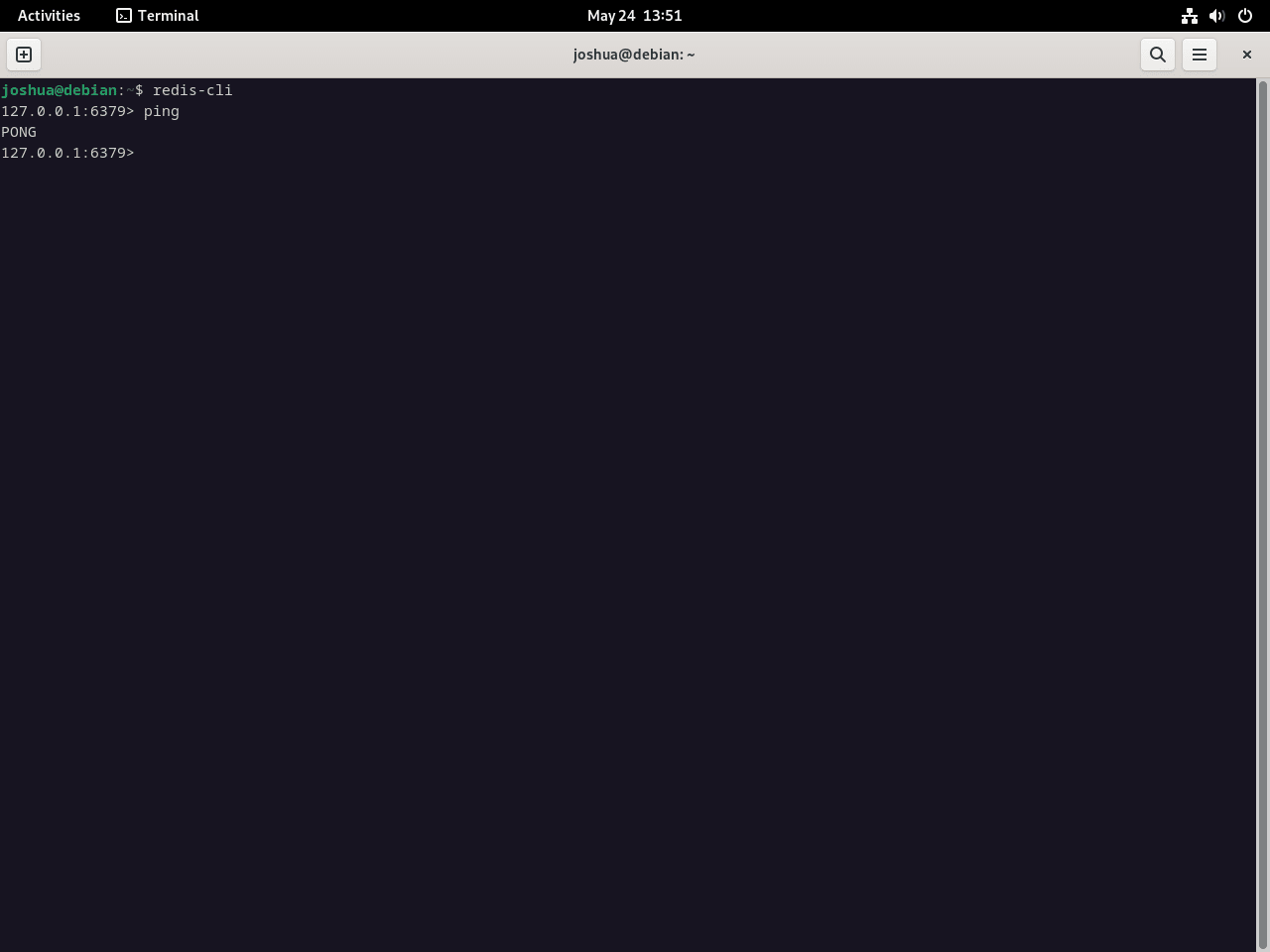
Kilépés a Redis-példányból
Miután befejezte az ellenőrzési ellenőrzéseket és megerősítette, hogy a Redis megfelelően működik, lépjen ki a Redis példányból a következő beírásával:
exitSikeresen telepítettük a Redis-t egy Debian rendszerre, akár a Debian APT-tárral, akár a hivatalos Redis.io APT-tárral.
A Redis konfigurálása és beállítása
A Redis a rugalmassága és a különféle igények kielégítésére való képessége miatt tűnik ki. Ez a rész ismerteti a Redis beállítását a gyorsítótárazáshoz és a hálózati hozzáféréshez, valamint a nagyobb biztonság érdekében jelszó hozzáadásához.
A Redis konfigurációs fájl elérése
A Redis személyre szabásának útja a címen található Redis konfigurációs fájllal kezdődik /etc/redis/redis.conf. Meg kell nyitnia ezt a fájlt egy szövegszerkesztővel, például nano.
Ehhez futtassa a következő parancsot:
sudo nano /etc/redis/redis.confMaximális memória kijelölése a gyorsítótárazáshoz
A Redis egyik használati esete az adatok gyorsítótárazása az alkalmazás teljesítményének növelése érdekében. Ha egy adott memóriamennyiséget szeretne kijelölni erre a célra a Redisben, fűzze hozzá a következő sorokat a konfigurációs fájl után:
maxmemory 500mb
maxmemory-policy allkeys-lruEbben a forgatókönyvben 500 MB memóriát különítettünk el a Redis számára. Nyugodtan módosíthatja ezt a mennyiséget a szerver specifikációi és az alkalmazás követelményei alapján.
Amint a hozzárendelt memória eléri a kapacitást, a Redis a legkevésbé használt (LRU) házirendet követve eltávolítja a kulcsokat.
Hálózati hozzáférés beállítása
Alapértelmezés szerint a Redis csak a localhost felületen figyel. Módosíthatja ezt a beállítást, hogy a Redis az összes interfészen vagy meghatározott IP-címen/alhálózaton figyeljen.
Először keresse meg a 69. sort a konfigurációs fájlban.
1. lehetőség: Az összes hálózati interfész meghallgatása
Ha azt szeretné, hogy a Redis az összes hálózati interfészen figyeljen, megjegyzést fűzhet a bind sor hozzáadásával a # az elején:
# bind 127.0.0.1 ::12. lehetőség: Adott IP-címhez vagy alhálózathoz kötés
Ha a Redis-t egy adott IP-címhez vagy alhálózathoz szeretné kötni, cserélje ki a bind összhangban a kívánt IP-vel vagy alhálózattal:
bind 0.0.0.0/0vagy
bind 192.150.5.0/24Amikor a Redis-t IP-címhez vagy alhálózathoz köti, a fokozott biztonság érdekében erősen ajánlott jelszót kényszeríteni.
Jelszó hitelesítés kényszerítése
Ha további védelmi réteget szeretne hozzáadni Redis-példányához, beállíthat egy jelszót a hitelesítéshez.
Keresse meg a karakterrel kezdődő sort # requirepass (az 507. sor körül), törölje a megjegyzést, és állítson be erős jelszót:
requirepass YourStrongPasswordHereCserélje ki YourStrongPasswordHere erős jelszóval, amely kis- és nagybetűket, számokat és speciális szimbólumokat tartalmaz.
Változások végrehajtása és a Redis újraindítása
Miután elvégezte a szükséges módosításokat a konfigurációs fájlban, mentse el a változtatásokat a gomb megnyomásával Ctrl + O, majd lépjen ki a nano szerkesztő megnyomásával Ctrl + X.
Végül indítsa újra a Redis szolgáltatást az új beállítások érvényesítéséhez:
sudo systemctl restart redisEz a parancs arra kéri a rendszert, hogy állítsa le a Redis szolgáltatást, és azonnal indítsa újra, így biztosítva, hogy a Redis az Ön által beállított új konfigurációs paraméterekkel működjön.
Annak érdekében, hogy a Redis szolgáltatás sikeresen újrainduljon és megfelelően működjön, ellenőrizheti a szolgáltatás állapotát a következő parancs végrehajtásával:
sudo systemctl status redisEz a parancs információkat ad vissza a Redis szolgáltatásról, beleértve az állapotát (aktív vagy inaktív), az üzemidőt és a naplóüzeneteket, amelyeket korábban láthatott a telepítés megerősítésekor.
Konfiguráljon tűzfalat a Redis számára UFW-vel
A Redis-kiszolgáló biztonságossá tételéhez robusztus tűzfal beállítására van szükség. A Redis alapértelmezés szerint nem tartalmaz tűzfalat. Ezenkívül a Debian nem kínál kész tűzfal megoldást, hacsak nem jártas az iptables használatában. De van egy egyszerű módszer, amelyet még akkor is használhat, ha kezdő. Ez a módszer az Uncomplicated Firewall (UFW) felhasználóbarát tűzfaleszközt foglalja magában.
Győződjön meg arról, hogy az UFW telepítve van
Először ellenőrizze, hogy a Debian szerver rendelkezik-e UFW-vel. Ha nem, használja a következő parancsot a telepítéshez:
sudo apt install ufw -yEbben a parancsban sudo a parancs root jogosultságokkal történő végrehajtására szolgál, apt install a csomag telepítésének parancsa, ufw a telepítendő csomag, és -y Ez egy olyan opció, amely automatikusan igennel válaszol minden kérdésre, lehetővé téve a telepítést további felhasználói beavatkozás nélkül.
UFW engedélyezése
Az UFW telepítése után engedélyezni kell a működés megkezdéséhez és a rendszer védelméhez. Az UFW-t ezzel a paranccsal engedélyezheti:
sudo ufw enableEz a parancs arra utasítja az UFW-t, hogy aktiválja és alkalmazza az Ön által beállított vagy beállítani kívánt szabályokat.
UFW-szabályok konfigurálása a Redis számára
Most, hogy az UFW aktiválva van, beállíthatja a Redis-kiszolgáló védelmére. Előfordulhat, hogy különböző tűzfalszabályokat kell beállítania attól függően, hogy az adott helyzettől függően, és attól függően, hogy a Redis-telepítés önálló kiszolgáló-e vagy egy fürt része.
Egy további hálózati IP-kiszolgáló példányhoz
Ha van egy önálló Redis-kiszolgálója, amelyet UFW-vel szeretne védeni, használja ezt a parancsot:
sudo ufw allow proto tcp from <ip address> to any port 6379Tessék, te cseréld ki <ip address> annak a szervernek az IP-címével, amelyről engedélyezni szeretné a kapcsolatokat. Ez a parancs arra utasítja az UFW-t, hogy engedélyezze a TCP-kapcsolatokat az adott IP-címről bármely rendszerhez a 6379-es porton, amely a Redis alapértelmezett portja.
Több példányt tartalmazó fürthálózathoz
Ha Redis-kiszolgálók fürtjével dolgozik, engedélyezheti a kapcsolatokat egy teljes alhálózatról. Ehhez használja a következő parancsot:
sudo ufw allow proto tcp from <ip address>/24 to any port 6379Ebben a parancsban cserélje ki <ip address> annak az alhálózatnak az IP-címével, amelyről engedélyezni kívánja a kapcsolatokat. Vegye figyelembe, hogy ez a parancs jelentős bizalmat jelent az ezen az alhálózaton lévő összes eszközben, mivel megnyitja a Redis-kiszolgálót mindegyik számára. Ezért csak akkor használja ezt a parancsot, ha biztos benne, hogy belső hálózata biztonságos.
Az UFW konfiguráció ellenőrzése
Az UFW-szabályok konfigurálása után elengedhetetlen annak megerősítése, hogy azok megfelelően működnek. Ahogyan az útmutató elején pingelte a Redis-kiszolgálót, hogy megbizonyosodjon arról, hogy működőképes, az új tűzfalszabályokat is tesztelheti. Ezt megteheti a redis-cli parancs:
redis-cli -h <ip address> pingIsmét cserélje ki <ip address> a Redis szerver IP-címével. Ha a tűzfalszabályok megfelelően vannak beállítva, és a Redis szerver megfelelően működik, a parancs kimenetének egyszerűnek kell lennie. pong.
Ebben a parancsban redis-cli a Redis parancssori felülete, -h megadja a gazdagépet (a kiszolgáló IP-címét), és ping egy parancs a Redis szerverrel való kapcsolat ellenőrzésére.
A kimenet értelmezése
A kimenet a redis-cli paranccsal ellenőrizheti, hogy a tűzfalszabályok megfelelően működnek-e.
pongEz a kimenet jó jel. A pong válasz azt jelzi, hogy a Redis szerver elérhető és készen áll a parancsok elfogadására. Megerősíti, hogy az UFW-ben beállított tűzfalszabályok megfelelően működnek, lehetővé téve a kiszolgáló számára a szándék szerinti kommunikációt.
További Redis konfigurációs példák
Amint azt korábban tárgyaltuk, a Redis egy rugalmas, memórián belüli adattár sok funkcióval. Gyorsítótárazásra és üzenetküldésre használható. A konfigurációs fájl módosítása lehetővé teszi, hogy a Redis a kívánt módon működjön. Itt további konfigurációs lehetőségeket mutatunk be a Redis számára.
A kulcsérték lejárati házirend beállítása
A kulcsok alapértelmezett élettartamának (TTL) beállításához a Redisben módosítsa a maxmemory-policy és a maxmemory-samples beállításait a konfigurációs fájlban. A fájl megnyitásához használja a következő parancsot:
sudo nano /etc/redis/redis.confKeresse meg a maxmemory-policy beállítást és tetszés szerint konfigurálhatja. Például, ha olyan házirendet szeretne létrehozni, amely lejáratja a kulcsokat a legkevésbé használt (LRU) algoritmus szerint, frissítse a konfigurációt ilyen módon:
maxmemory-policy volatile-lruEzután keresse meg a maxmemory-samples beállítás. Ez határozza meg a minták számát, amelyet Redisnek felül kell vizsgálnia a kilakoltatási határozat meghozatalához:
maxmemory-samples 5A TCP Keepalive engedélyezése
A TCP Keepalive aktiválása segíthet a tétlen kapcsolatok észlelésében és bezárásában, ami viszont értékes rendszererőforrásokat szabadít fel. Keresse meg a tcp-keepalive beállítás a /etc/redis/redis.conf fájl az engedélyezéséhez:
tcp-keepalive 300Ebben a példában a megtartási intervallumot 300 másodpercre állítjuk be. Ezt a számot a szerver követelményei és feltételei szerint kell módosítania.
Lassú naplófigyelés beállítása
A lassú naplók értékes mechanizmust biztosítanak a teljesítményproblémák meghatározásához. Ezt a meghatározott időtartamot meghaladó lekérdezések naplózásával teszik. Keresse meg a slowlog-log-slower-than és slowlog-max-len beállítások a /etc/redis/redis.conf fájl a lassú naplók konfigurálásához:
slowlog-log-slower-than 10000
slowlog-max-len 128A fenti példa a lassú naplózási küszöböt 10 000 mikroszekundumra állítja be (ami 10 ezredmásodpercnek felel meg). A lassú napló megtartja a 128 legutóbbi bejegyzést. Ezeket az értékeket úgy kell beállítania, hogy megfeleljenek sajátos követelményeinek és feltételeinek.
A Redis eseményértesítések engedélyezése
A Redis értesítéseket tud létrehozni bizonyos eseményekről, hatékony eszközt biztosítva a megfigyeléshez és a hibakereséshez. Az eseményértesítések aktiválásához keresse meg a notify-keyspace-events beállítás a /etc/redis/redis.conf fájl:
notify-keyspace-events ExAItt úgy konfiguráljuk a Redis-t, hogy értesítéseket küldjön a lejárt és kilakoltatott kulcsokról. A hivatalos Redis-dokumentáció átfogó forrás az eseményértesítésekről és a rendelkezésre álló lehetőségekről szóló további információkhoz.
A Redis naplózási szintjének beállítása
A Redis jobb hibaelhárítása és figyelése érdekében módosítsa a naplózási szintjét. Ezt megteheti az /etc/redis/redis.conf fájlban a naplószint beállításával:
loglevel noticeAz alapértelmezett naplózási szintet „figyelem” értékre állítottuk. További lehetőségek a 'debug', 'verbose', 'notice' és 'warning'. Válassza ki az igényeinek leginkább megfelelő szintet.
sudo systemctl restart redis-serverEz a parancs újraindítja a Redis-t, és a változtatások aktívak lesznek.
Záró gondolatok
Leírtuk a Redis telepítését és konfigurálását Debian 12, 11 vagy 10 szervereken. Ez magában foglalja a kezdeti telepítést, a tűzfal biztonsági beállításait és egyéb testreszabási lehetőségeket. A Redis számos konfigurációs lehetőséget kínál, lehetővé téve a teljesítmény és a viselkedés igényeinek megfelelő beállítását.
